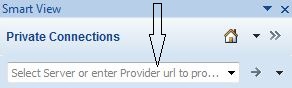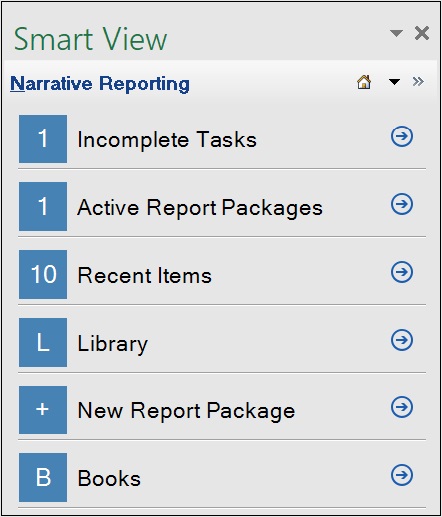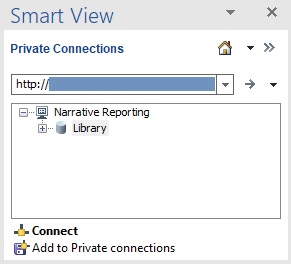Creación de conexiones a Narrative Reporting
Después de instalar Oracle Smart View for Office, como se describe en Descarga y ejecución del instalador de Smart View, puede crear conexiones a Narrative Reporting.
Las conexiones requieren información sobre la URL del servicio. El administrador de Smart View debe proporcionarle la información que necesita para crear la conexión.
Para la conexión a Narrative Reporting, utilice el método de conexión rápida de Smart View.
Nota:
Utilice el procedimiento que se detalla en este tema a fin de crear conexiones.
Una vez que se hayan creado las conexiones, utilice el procedimiento de Conexión a Narrative Reporting en Smart View para conectarse de forma rutinaria.
Para crear una conexión privada a Narrative Reporting con el método de conexiones rápidas: